ブラッドフォードスコア
ブラッドフォードスコアとは
ブラッドフォードスコア(ブラッドフォードファクター/ブラッドフォード計算式)とは、従業員の欠勤が職場の生産性に与える影響を測定するための指標です。このシステムはブラッドフォード大学経営学部での研究を通じて開発され、医療、法務、IT分野を含むさまざまな業界で広く採用されています。
従業員が突発的に欠勤すると、現場で人手が足りなくなるため、全体的な生産性と継続性に影響がおよびます。急病や家族の事情などの正当な理由で休暇が必要になる場合もありますが、休暇を頻繁に取得したり、突発的に取得したりすると、職場に悪影響をおよぼすおそれがあります。ブラッドフォードスコアは、組織が出退勤データに基づく専用の計算式を用いて、欠勤を評価/管理するのに役立ちます。
ブラッドフォードスコアの概要
ブラッドフォードスコアは、欠勤の頻度と期間に基づいて従業員の欠勤に数値を割り当てます。
- 短期間のうちに突発的な欠勤を頻繁に取得すると、スコアが高くなります。このような欠勤の傾向は、該当の従業員が業務に支障をきたす可能性があることを示しています。
- 計画的に休暇を取得し、さらに回数が少ないほどスコアが低くなります。この場合、該当の従業員がより信頼できることを示しています。

ブラッドフォードスコアが低ければ低いほど、出勤パターンがより安定している従業員ということを意味します。
組織は、この計算式を使用して、従業員の欠勤の傾向を管理し、心身の健康状態と業務効率のバランスを促進する規定を導入できます。さらに必要に応じて、特定の従業員の状況に合わせて計算式を調整することもできます。
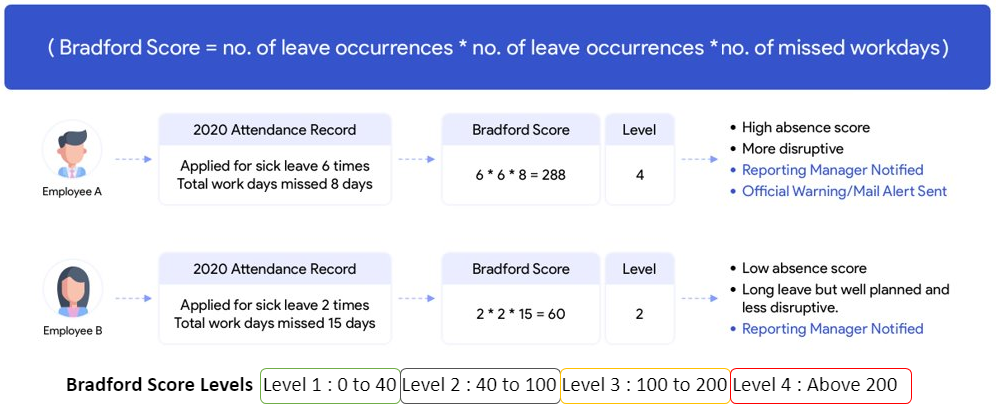
ブラッドフォードスコアについては、この動画をご参照ください。
ブラッドフォードスコアシステムの活用方法
組織が以下のような状況の場合、ブラッドフォードスコアが役に立ちます。
- 欠勤を厳格に管理したい場合:
従業員の欠勤状況を厳格に追跡/管理する必要がある場合は、ブラッドフォードスコアを利用して従業員をフォローアップできます。 - 短期間のうちに突発的な欠勤を頻繁に取得する従業員がいる場合:
予期せぬ欠勤によって業務に支障が生じている場合は、ブラッドフォードスコアを利用すると、欠勤のパターンを特定し、対策を立てることができます。 - 急な欠勤の影響を低減したい場合:
欠勤した同僚をチームメンバーが頻繁にカバーすると、ストレス、士気/生産性の低下につながるおそれがあります。ブラッドフォードスコアを使用すると、仕事量のバランスを向上させつつ、従業員満足度を維持できます。
ブラッドフォードスコアの設定
1. [設定]→[休暇管理]→[設定]→[メソッド]の順に移動し、[ブラッドフォードスコア]を有効にします。
2. 有効にすると、[ブラッドフォードスコア]タブが左側に表示されます。
3. スコアの種類を設定します。各スコアの種類には、適用可能な休暇の規定とスコアのしきい値の範囲を設定できます。[設定]→[休暇管理]→[設定]→[ブラッドフォードスコア]→[スコアの種類を追加する]の順に移動します。
しきい値のレベルの合計は最小2、最大5の範囲で設定可能です。設定が完了したら、[保存する]をクリックします。
しきい値のレベルの合計は最小2、最大5の範囲で設定可能です。設定が完了したら、[保存する]をクリックします。

情報
追加したスコアの種類は、後から編集できます。設定したスコアの種類にカーソルを合わせ、右側に表示される編集(鉛筆)アイコンをクリックします。特定の従業員向けにカスタマイズされたしきい値のスコアの範囲は、組織のスコアの設定が後から編集された場合でも保持されるため、カスタマイズの設定は変わりません。複数のスコアの種類が設定されている場合、カーソルを合わせると、スコアの種類を削除する選択肢(ごみ箱アイコン)も表示されます。
追加したスコアの種類は、後から編集できます。設定したスコアの種類にカーソルを合わせ、右側に表示される編集(鉛筆)アイコンをクリックします。特定の従業員向けにカスタマイズされたしきい値のスコアの範囲は、組織のスコアの設定が後から編集された場合でも保持されるため、カスタマイズの設定は変わりません。複数のスコアの種類が設定されている場合、カーソルを合わせると、スコアの種類を削除する選択肢(ごみ箱アイコン)も表示されます。
ブラッドフォードスコアのレポートの表示
ブラッドフォードスコアのレポートを表示するには、[レポート](画面左下の円グラフアイコン)→[組織のレポート]→[休暇管理]の[ブラッドフォードスコア]を開きます。
該当する従業員全員のブラッドフォードスコアとしきい値のレベルが表示されます。
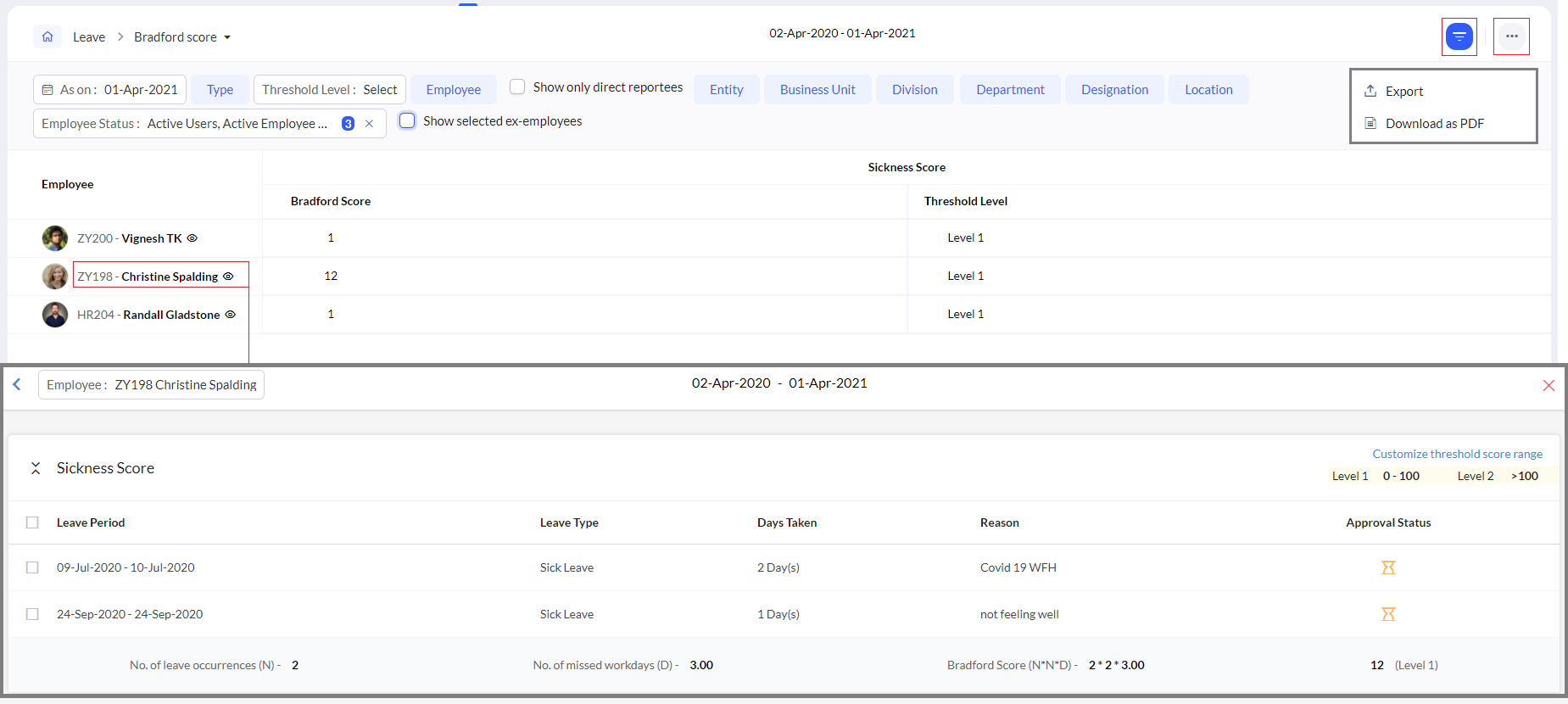
フィルター機能(フィルターアイコン)を使用すると、日付、階層、名前、組織、部署などで検索できます。
ブラッドフォードスコアのレポートをエクスポートするには、[…](その他)アイコン内にあるエクスポート機能を使用します。
.xls、.xslx、.csv、.tsv形式のファイルをエクスポートできます。また、PDF形式でダウンロードする機能も利用可能です。
各従業員の詳細なレポートを確認し、従業員のブラッドフォードスコアに影響を与えている要因を分析するには、表示された一覧から特定の従業員を選択してください。これにより、以下の操作が可能になります。
- 休暇期間、取得日数などの詳細レポートの表示。
- 休暇データの統合。
- 統合した休暇データの分割。
- 特定の従業員に関する、しきい値のスコア範囲のカスタマイズ。
スコアの範囲は、フィルターで選択された日付から始まる12か月間の範囲で表示されます。
すべての休暇の申請は、休暇の日付、休暇の種類、取得日数、休暇の理由、承認ステータスとともに一覧表示されます。
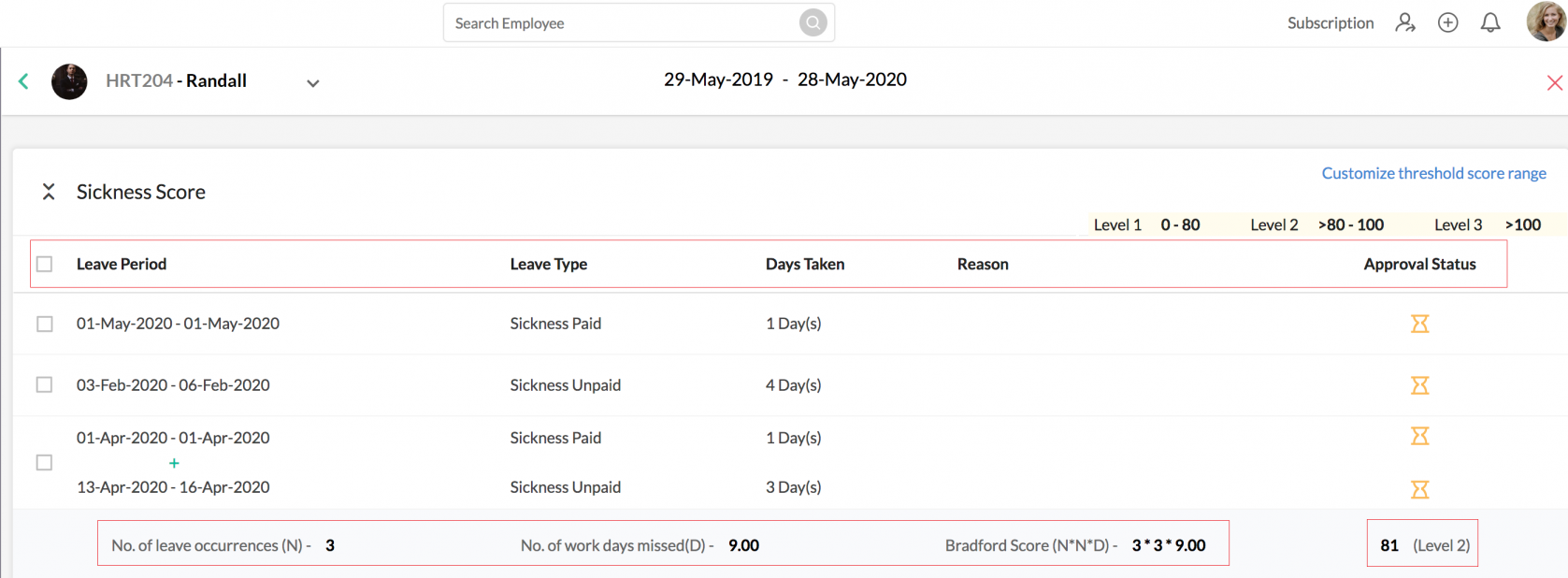
休暇データの統合と分割
たとえば、従業員が事故や手術のために数日間の休暇を申請したあと、回復や治療のためにさらに数日間の病気休暇を申請した場合、2件の休暇申請が発生することになります。そのため、ブラッドフォードスコアが高くなる可能性があります。
「ブラッドフォードスコアのレポート」から2件の休暇データを統合するには、特定の従業員を選択し、統合する休暇データにチェックを入れ、[休暇データの統合]をクリックします。
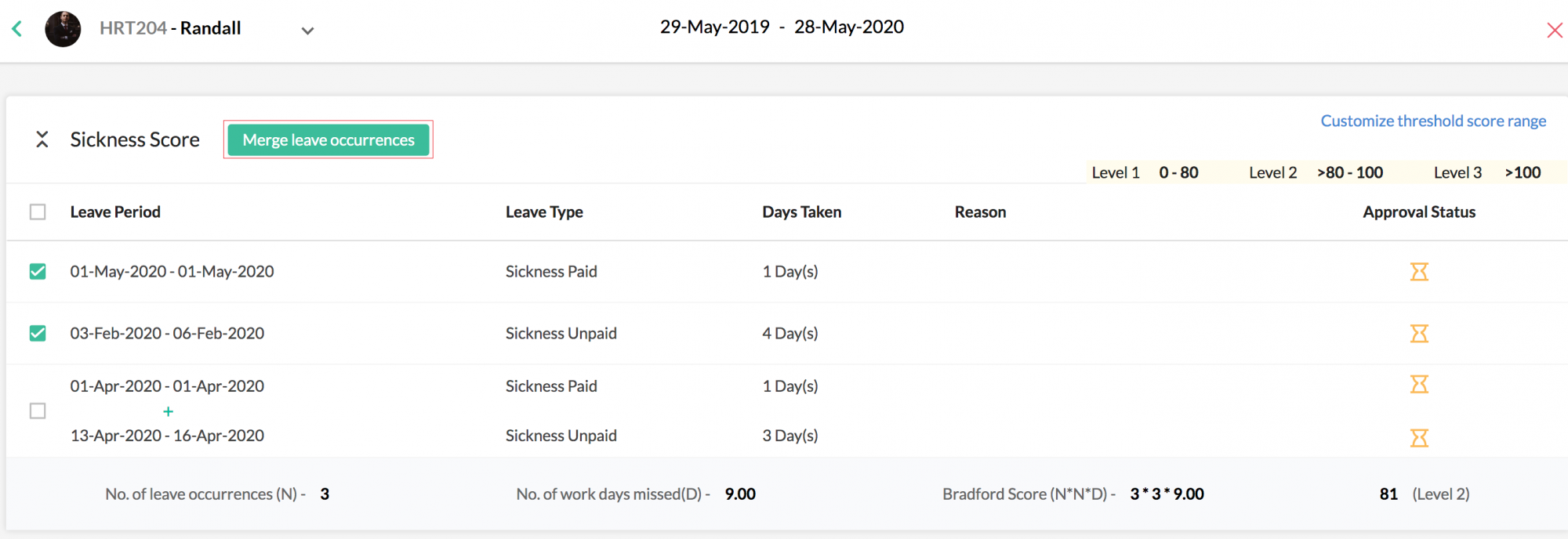
休暇データが統合されたことで、休暇データの件数が減るため、従業員のブラッドフォードスコアも下がります。また、統合されたデータを選択した際に
表示される「統合したデータの分割」機能を使用すると、データを元の状態に戻せます。
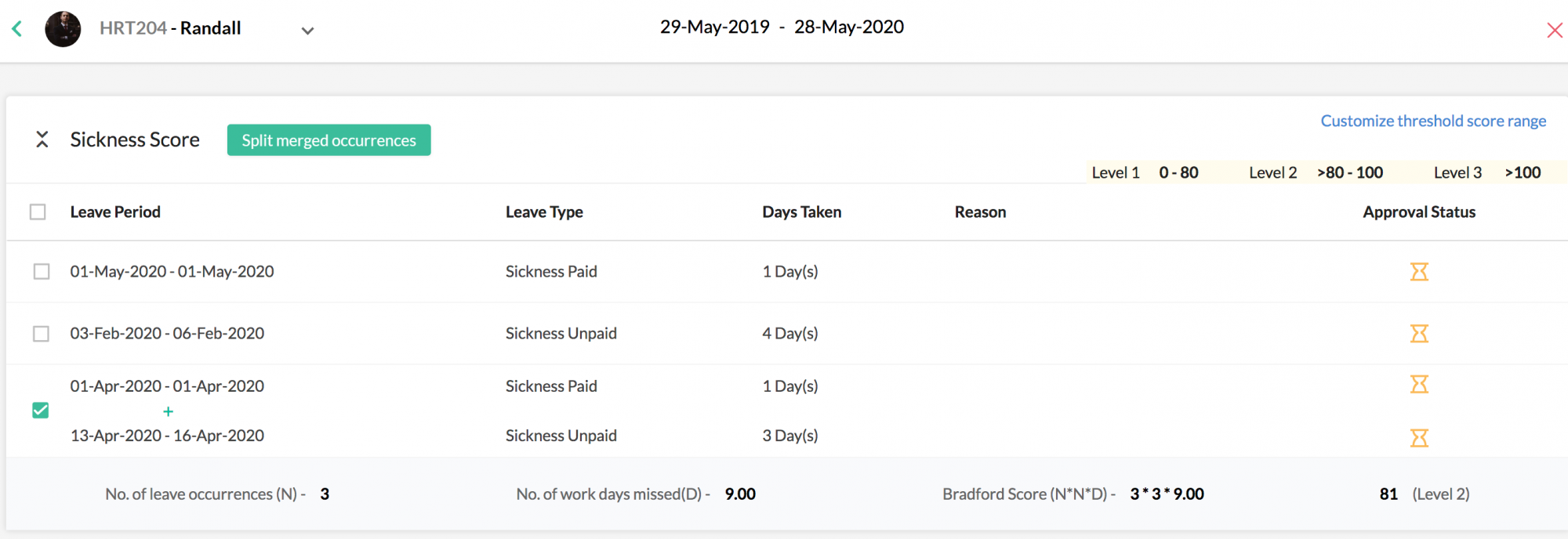

メモ:
管理者および休暇データの管理権限を持つユーザーだけが、休暇データの統合/分割、しきい値のカスタマイズ、カスタマイズの履歴の確認が可能です。
管理者および休暇データの管理権限を持つユーザーだけが、休暇データの統合/分割、しきい値のカスタマイズ、カスタマイズの履歴の確認が可能です。
しきい値のスコアの範囲のカスタマイズ
場合によっては、緊急事態や予期せぬ事情により、短期間のうちに休暇を頻繁に取得することもありえます。従業員のブラッドフォードスコアが高くても対応が不要と人事担当者/直属の上司が判断した場合、その従業員のしきい値を変更できます。
しきい値のスコアの範囲をカスタマイズするには、[ブラッドフォードスコア]のレポートページから特定の従業員のプロフィールを選択し、[しきい値のスコアの範囲のカスタマイズ]
機能をクリックします。
機能をクリックします。
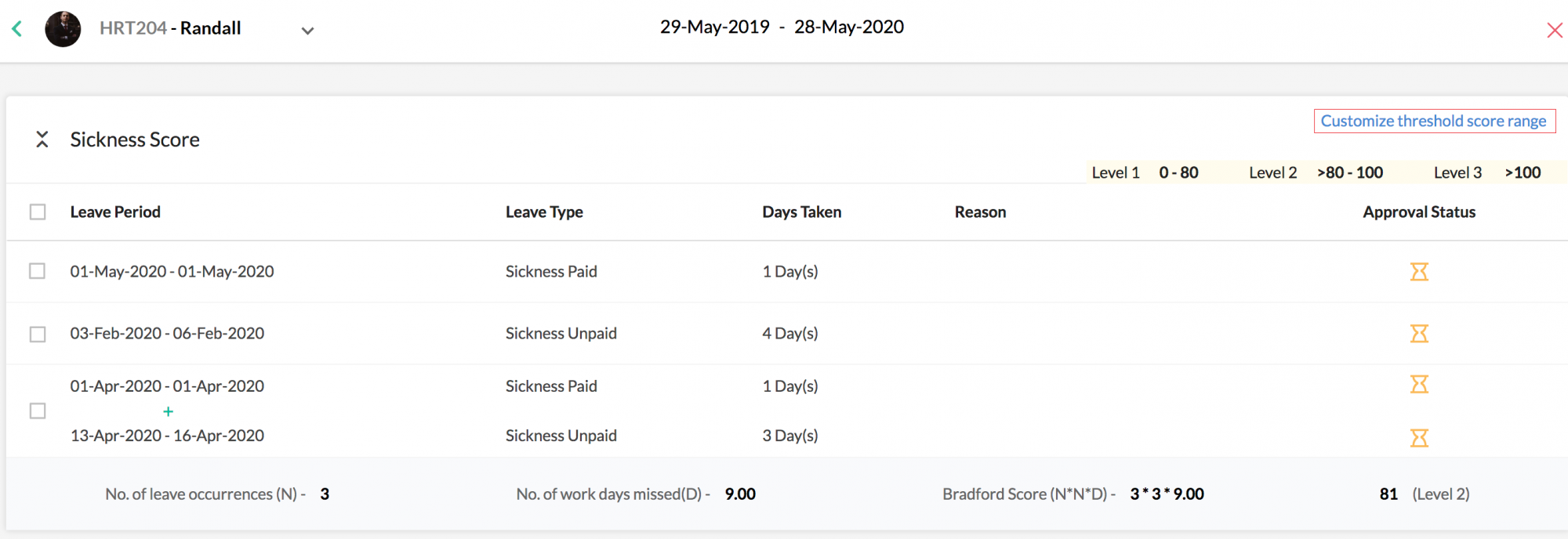
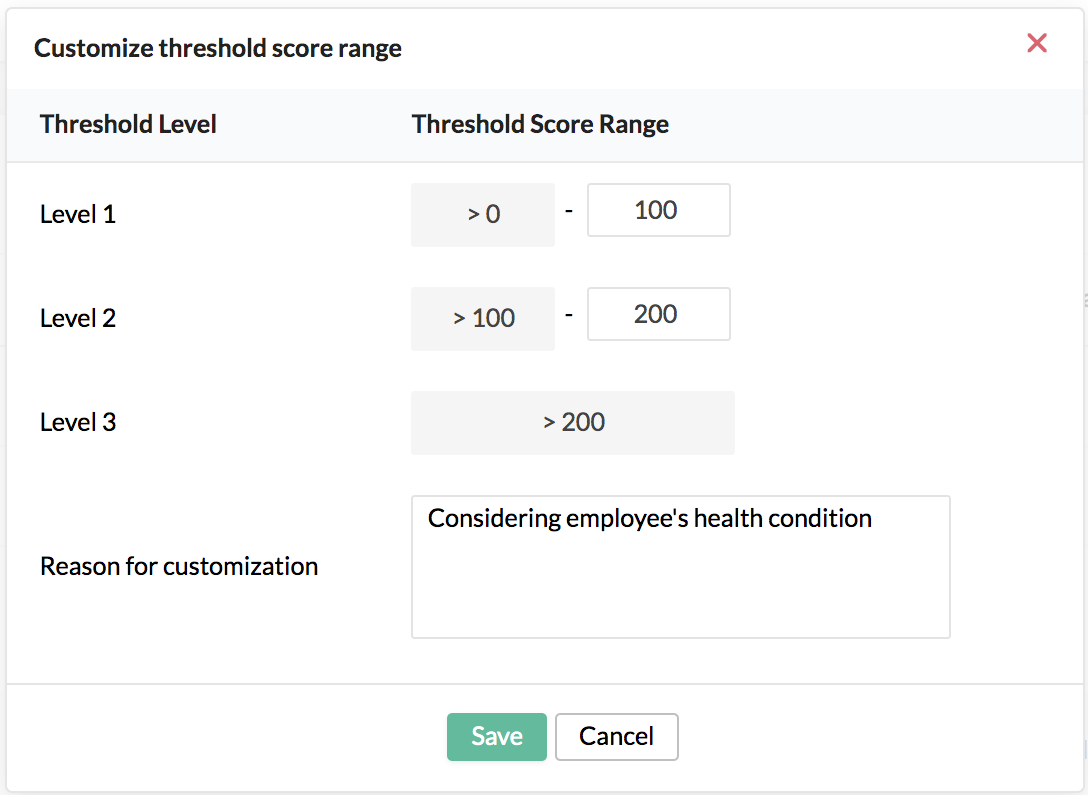
従業員のしきい値スコアの範囲がカスタマイズされている場合、円形の情報アイコンをクリックすると、同じ画面で操作履歴を確認できます。
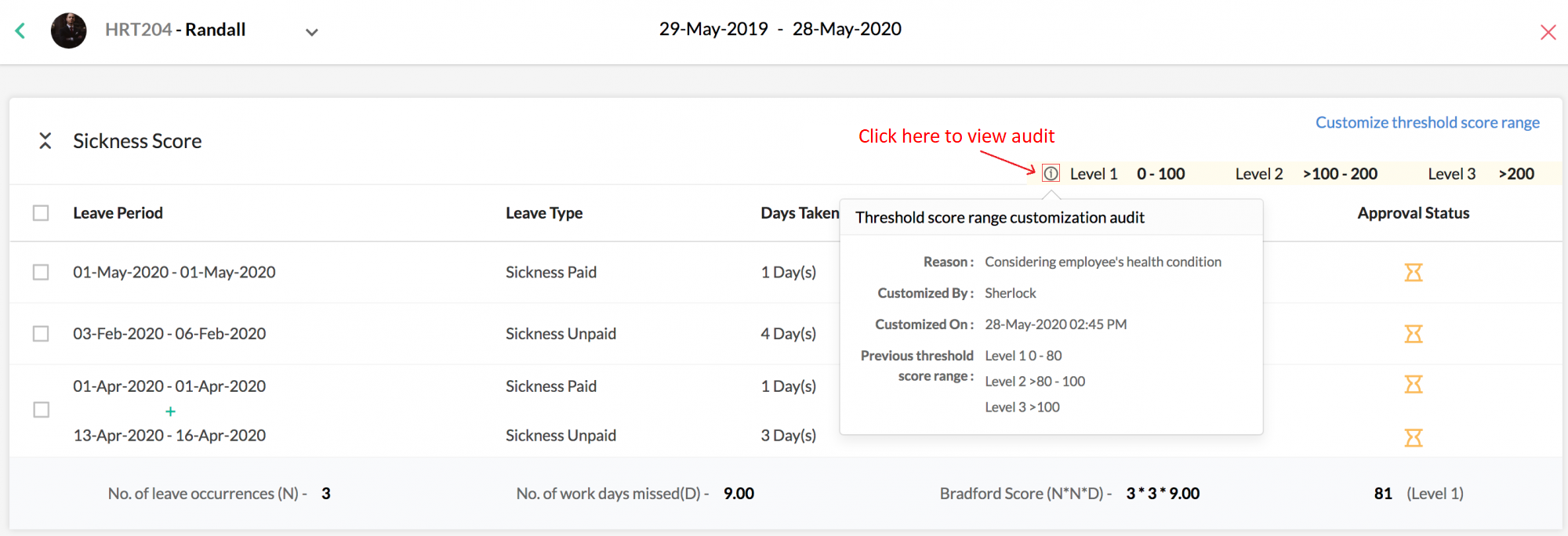

メモ:
管理者および休暇データの管理権限を持つユーザーだけが、休暇データの統合/分割、しきい値のカスタマイズ、カスタマイズの履歴の確認が可能です。
管理者および休暇データの管理権限を持つユーザーだけが、休暇データの統合/分割、しきい値のカスタマイズ、カスタマイズの履歴の確認が可能です。
Zoho CRM 管理者向けトレーニング
「導入したばかりで基本操作や設定に不安がある」、「短期間で集中的に運用開始できる状態にしたい」、「運用を開始しているが再度学び直したい」 といった課題を抱えられているユーザーさまに向けた少人数制のオンライントレーニングです。
日々の営業活動を効率的に管理し、導入効果を高めるための方法を学びましょう。
Zoho Campaigns Resources
Zoho WorkDrive Resources
New to Zoho Workerly?
New to Zoho Recruit?
New to Zoho CRM?
New to Zoho Projects?
New to Zoho Sprints?



















